 Outlookは2種類あるの?どっちを使えば良い?
Outlookは2種類あるの?どっちを使えば良い?

最近、スタートメニューからアプリの一覧を見ていたら、Outlook(new)というアプリがあるのを知りました。今まで使っていたメールアプリのOutlookとは違うアプリなのでしょうか?Outlook(new)を使った方が良いのかどうか知りたいです。
(公開日:2025年2月19日)
Outlook(new)について知りたいのですね。Outlook(new)は、Windows 10とWindows 11で使える無料のメールアプリです。今回はOutlook(new)についてご紹介します。
※画面例はWindows 11のものです。
Outlook(new)とは?
1.Outlookは2種類ある?

-
「Outlook(new)」(新しいOutlook for Windows)は、メールを送受信したり、予定表や連絡先などを使用したりすることができる、新しいメールアプリです。これまで、OutlookアプリはMicrosoft Office(WordやExcelなど)が搭載されたパソコンなどで使用できました。新しく登場したOutlook(new)は、Microsoft Officeが搭載されていないパソコンでも、Windows 10以降のパソコンであれば無料で利用できます。

-
お使いの環境によっては、ご購入時の状態でインストールされていたり、自動的に追加でインストールされたりすることがあります。Microsoft Storeからダウンロードすることもできます。

-
Outlook(new)がインストールされていると、スタートメニューのすべてのアプリの一覧に「Outlook(new)」が表示されます。GmailやYahoo!メールなどのメールサービスにも対応しています。無料で使用できますが、お使いの環境によっては広告が表示されることもあります。「新しい Outlook for Windows」と表示されていることもあります。

-
一方、Microsoft Office搭載パソコンにOutlookが付属している場合は、これまでのOutlookもメールの送受信に使用することができます。これまでのOutlookは「Outlook(classic)」や「クラシック Outlook for Windows」などと表示されることもあります。

-
Outlook 2024やOutlook 2021など、従来のOutlookは、Microsoft Officeが非搭載のパソコンでは、製品を購入するか、サブスクリプションに加入しないと利用できません。
2.メールをしたい場合、Outlook(new)とMicrosoft OfficeのOutlookのどちらを使えば良い?

-
基本的に、Microsoft Officeが搭載されていないパソコンでは、これまでのOutlookは非搭載のため、Outlook(new)を使いましょう。

-
Microsoft OfficeのOutlook搭載パソコンの場合は、Outlook(new)とMicrosoft OfficeのOutlookを両方使用できますが、現時点ではどちらを使っても問題ないでしょう。個人で通常のメールの送受信をする分には、メールアプリとしての役割や機能はどちらもほとんど変わりません。

-
現在、Microsoft OfficeのOutlookを使用している場合は、Outlook(new)に急いで変える必要もないかもしれないですね。

-
Outlook(new)とMicrosoft OfficeのOutlookについて、詳しく機能を比較したい場合は以下のマイクロソフト社のページを参考にしましょう。
3.Outlook(new)とMicrosoft OfficeのOutlookの見分け方や起動方法は?

-
Outlook(new)とMicrosoft OfficeのOutlookは、アイコンや画面で見分けることが可能です。今後、変更される可能性もありますが、以下を参考にしましょう。
〇 Outlook(new)のアイコンや起動後の画面
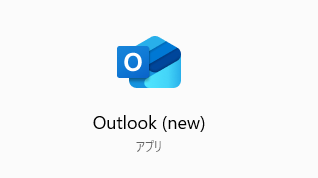
Outlook(new)のアイコンの例です。
※お使いのパソコンの状況によってアイコンの表示が異なる場合があります。
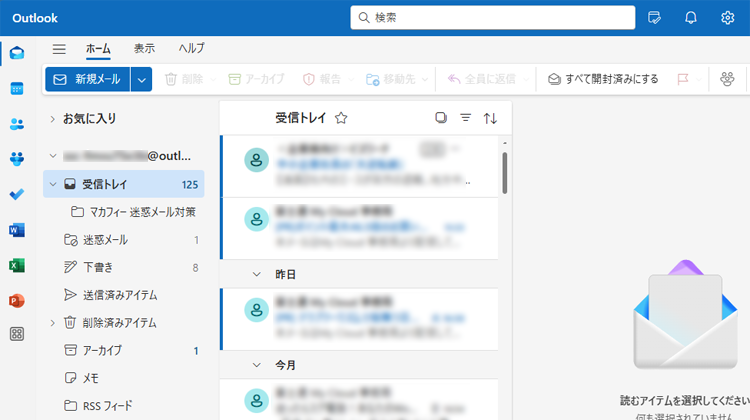
Outlook(new)を起動した状態の画面です。
※お使いのパソコンの状況によって画面表示が異なる場合があります。
〇 Microsoft OfficeのOutlookアイコンや起動後の画面
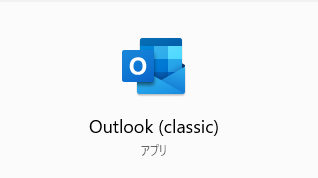
Microsoft OfficeのOutlookのアイコンの例です。
※お使いのパソコンの状況によってアイコンの表示が異なる場合があります。
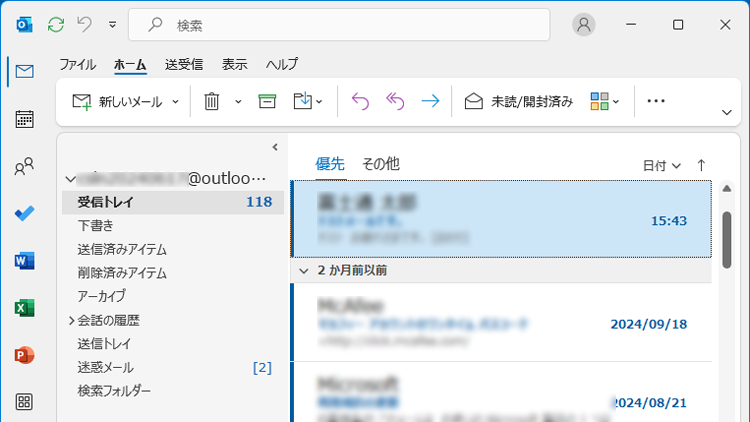
Microsoft OfficeのOutlookを起動した状態の画面です。
※お使いのパソコンの状況によって画面表示が異なる場合があります。
〇 Outlook(new)の起動方法
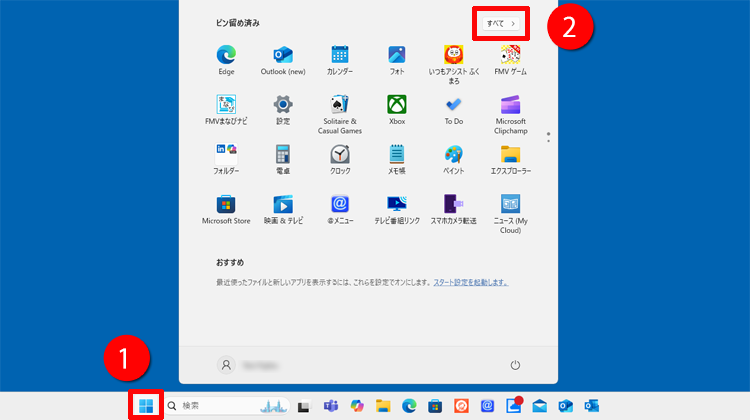
「スタート」ボタン→「すべて」の順にクリックします。

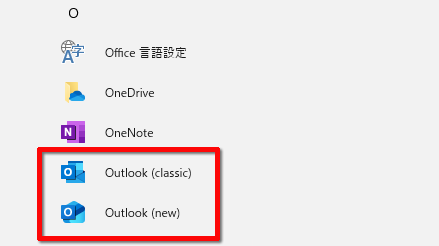
画面を下にスクロールすると、「Outlook(new)」と「Outlook(classic)」が表示されます。
4.Outlook(new)の設定方法や使い方は?

-
Outlook(new)やMicrosoft Office Outlookの設定、使い方については、Q&Aで詳しく紹介されています。メール設定をしたい場合は以下を参照してください。
「Outlook(new)」を設定する場合
「Outlook(new)」全般の操作
Microsoft Officeの「Outlook」を設定する場合
- FMV Q&A - [Outlook 2024] メールを送受信するための設定方法を教えてください。
- FMV Q&A - [Outlook 2021] メールを送受信するための設定方法を教えてください。
※Microsoft Officeのバージョンがわからない場合
Windows 11のメールアプリはどうなった?
Windows 11に搭載されている従来の「メール」アプリもありますが、「メール」アプリについては、2024年12月31日にマイクロソフト社のサポートが終了したため、メールの送受信はできません。
これまで「メール」アプリを使用していた場合は、Outlook(new)など、別のアプリを使用しましょう。
- Outlook(new)はWindows 10やWindows 11のパソコンで使える無料のメールアプリ!
こんなサポートもあります
今回は、Outlook(new)についてご紹介しました。他にも、パソコンの操作方法でわからないことがある、もっとパソコンを活用したい、とお考えの方もいるかと思います。当社では「PCコンシェルジュ」という有料サービスをご用意しており、豊富な知識と高いスキルをもった専任アドバイザーが、パソコン活用相談など、幅広い範囲のご相談をお受けします。「FMV プレミアムサービス あんしんスタンダード」という月額サービスによる割引もございますので、ぜひご利用ください。





